Thời điểm cuối năm là lúc để nhìn lại một năm vừa qua đã trôi qua như thế nào. Một trong số đó là nghe danh sách phát Spotify Wrapped của bạn. Nhưng điều gì sẽ xảy ra khi Spotify Wrapped của bạn không hiển thị trên ứng dụng Spotify? Hãy đọc bài viết sau để biết cách khắc phục sự cố này nhé!
Cách khắc phục Spotify Wrapped không hiển thị trên Android và iPhone
1. Kiểm tra xem Spotify Wrapped có sẵn hay không
Vì Spotify Wrapped là sự kiện hàng năm nên sự kiện này phải hiển thị trên ứng dụng Spotify của bạn. Khi điều này xảy ra, bạn sẽ nhận được thông báo biểu ngữ hoặc danh sách phát Spotify Wrapped sẽ xuất hiện trên trang chủ Spotify của bạn. Bạn cũng có thể kiểm tra ID email đã đăng ký với tài khoản Spotify của mình để biết thông báo.
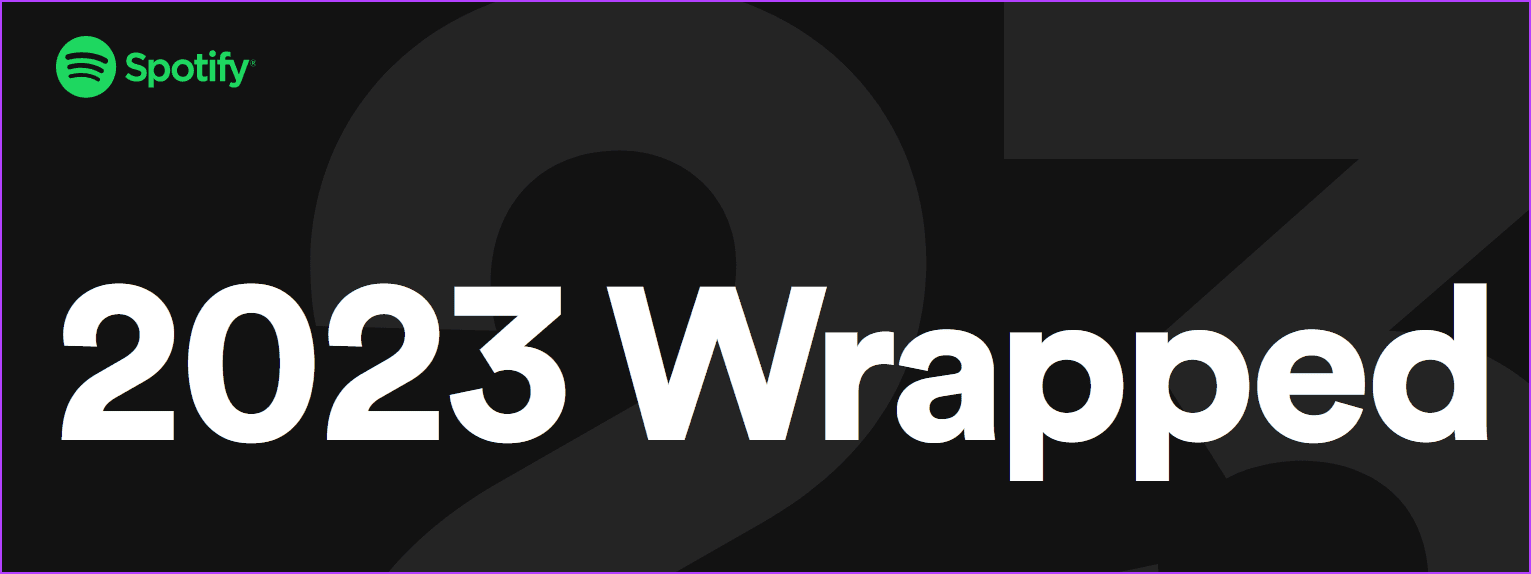
Nếu bạn không thể tìm thấy bất kỳ thứ nào ở trên, hãy truy cập trang Wrapped của Spotify để xem nó đã chính thức ra mắt chưa. Nếu không, bài viết khuyên bạn nên đợi thông báo của Spotify. Trong thời gian chờ đợi, bạn có thể xem lại danh sách phát Wrapped của năm trước.
2. Xác nhận xem tài khoản của bạn đã đủ điều kiện chưa
Vì Spotify Wrapped là kết quả lựa chọn âm nhạc của bạn trong năm trước nên Spotify cần có đủ dữ liệu để tổng hợp. Điều này có nghĩa là tài khoản Spotify của bạn cần phải có ít nhất một năm tuổi, tốt nhất là được tạo trước tháng 11 năm trước. Ngoài ra, bạn phải nghe một bài hát hoặc podcast trong hơn 30 giây mới được tính.
Nếu đáp ứng các điều kiện trên nhưng bạn vẫn không thể xem danh sách phát Wrapped của mình, hãy tiếp tục với các cách khắc phục bên dưới.
3. Kiểm tra cập nhật ứng dụng
Mặc dù tính năng Spotify Wrapped không phải là mới nhưng những bổ sung mới vẫn được thực hiện hàng năm. Điều này có nghĩa là ứng dụng Spotify của bạn phải được cập nhật để xem và sử dụng tất cả tính năng của danh sách phát này. Trong trường hợp này, hãy sử dụng App Store hoặc Google Play Store để kiểm tra và cài đặt các bản cập nhật liên quan cho ứng dụng Spotify.
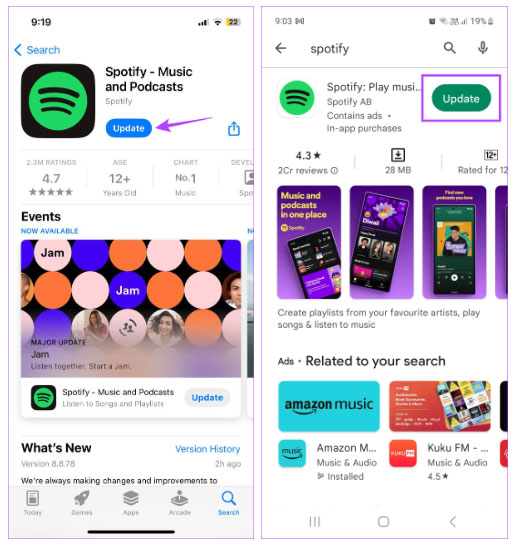
4. Buộc đóng và khởi động lại Spotify
Nếu các ứng dụng mở ở chế độ nền quá lâu hoặc gặp bất kỳ trục trặc tạm thời nào, việc buộc ứng dụng đóng và khởi động lại có thể giúp ngăn ngừa sự cố. Làm điều này cũng có thể giúp hiển thị danh sách phát Spotify Wrapped của bạn. Đây là cách thực hiện.
Bước 1: Nhấn vào biểu tượng Recent trên thiết bị Android của bạn hoặc vuốt lên từ cuối màn hình trên iPhone để mở các ứng dụng nền.
Hoặc nhấn đúp vào nút Home nếu bạn có iPhone có Touch ID.
Bước 2: Khi ứng dụng nền mở, hãy giữ và vuốt ứng dụng Spotify lên.
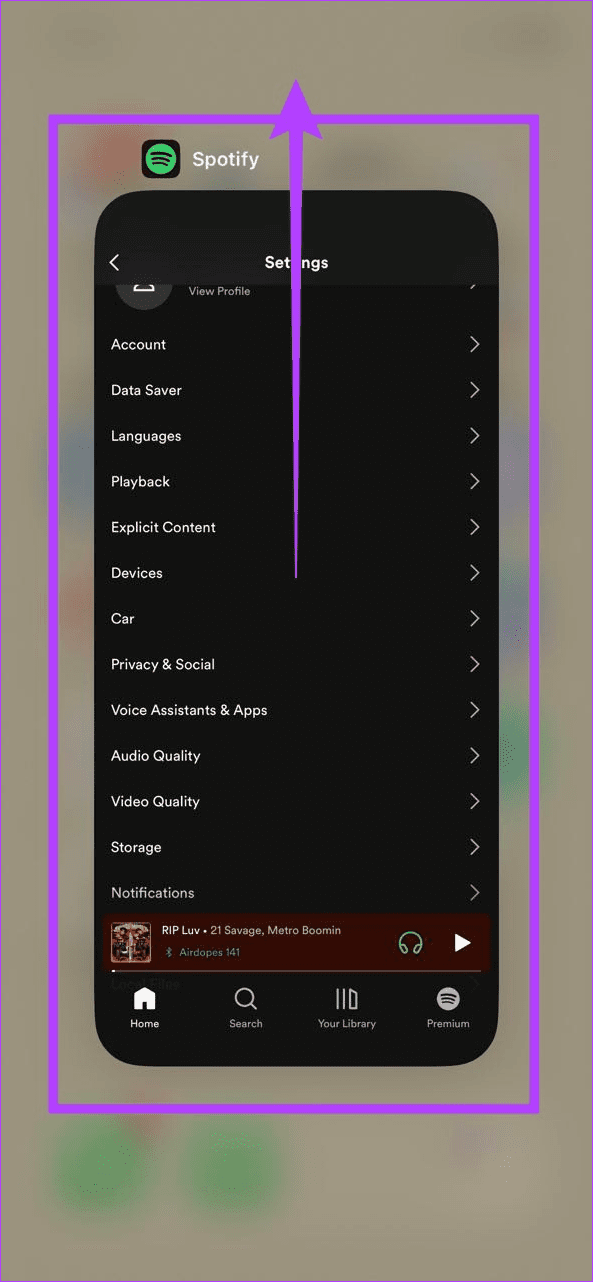
Bây giờ, hãy nhấn lại vào biểu tượng ứng dụng Spotify để khởi động lại ứng dụng. Sau đó, kiểm tra lại. Nếu bạn vẫn không tìm thấy Spotify Wrapped, hãy tiếp tục thực hiện cách khắc phục tiếp theo.
5. Xóa cache Spotify
Ứng dụng lưu trữ một số thông tin nhất định liên quan đến việc sử dụng trước đây của bạn để giúp load chúng nhanh hơn. Điều này được gọi là cache. Tuy nhiên, nếu cache này quá lớn hoặc bị hỏng, thay vào đó, nó có thể gây ra sự cố khi sử dụng ứng dụng. Trong trường hợp này, bạn có thể xóa bộ cache của ứng dụng Spotify và xem liệu cách này có khắc phục được sự cố Spotify Wrapped không hoạt động hoặc không load hay không. Đây là cách thực hiện.
Bước 1: Ở góc trên bên trái, nhấn vào biểu tượng tên của bạn.
Bước 2: Sau đó, nhấn vào Settings and privacy.
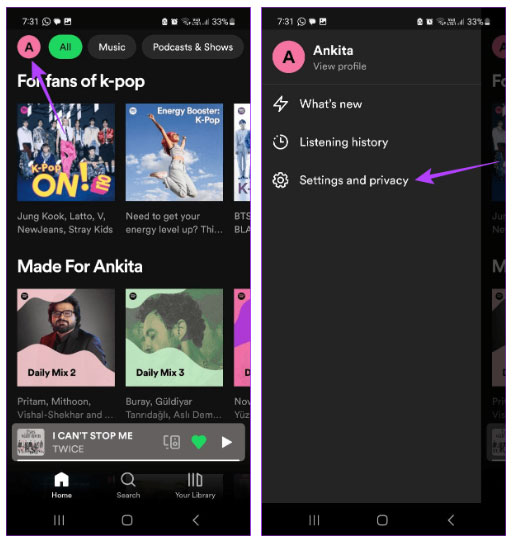
Bước 3: Kéo xuống và nhấn vào Clear cache.
Lưu ý: Người dùng iPhone nhấn vào Storage > Clear Cache.
Bước 4: Nhấn vào Clear cache để xác nhận.
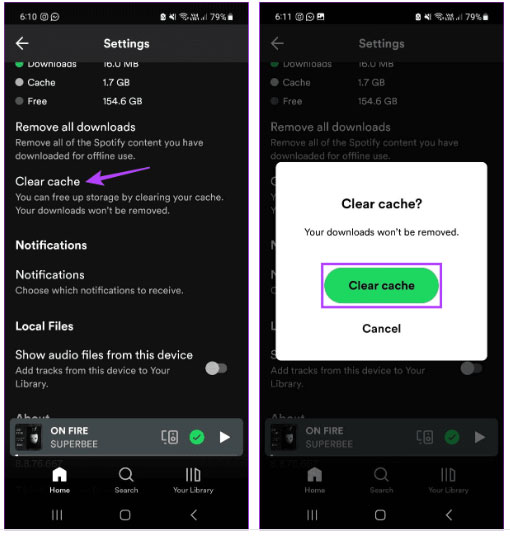
6. Gỡ và cài đặt lại Spotify
Việc gỡ cài đặt ứng dụng Spotify sẽ xóa dữ liệu và cài đặt ứng dụng khỏi thiết bị của bạn. Sau đó, khi ứng dụng được cài đặt lại, bản sao mới của ứng dụng sẽ được cài đặt lại. Vì vậy, nếu bạn vẫn không thấy Spotify Wrapped của mình, việc gỡ cài đặt và cài đặt lại ứng dụng Spotify có thể giúp khắc phục sự cố này. Đây là cách thực hiện trên iPhone.
Bước 1: Nhấn và giữ trên ứng dụng Spotify.
Bước 2: Khi các tùy chọn xuất hiện, hãy nhấn vào Remove App.
Bước 3: Nhấn vào Delete App để xác nhận.
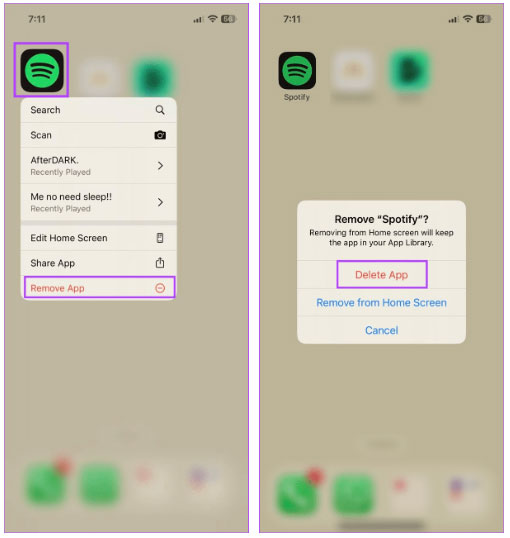
Bây giờ, hãy sử dụng liên kết có liên quan để cài đặt lại ứng dụng Spotify trên điện thoại di động của bạn. Sau khi hoàn tất, hãy đăng nhập vào tài khoản Spotify của bạn và kiểm tra lại.
7. Thử sử dụng VPN
Các hạn chế theo khu vực có thể khiến một số danh sách phát và tính năng nhất định không xuất hiện trên ứng dụng Spotify của bạn. Vì vậy, nếu gần đây bạn đã chuyển đổi vị trí của mình hoặc trước đó đã sử dụng VPN để truy cập Spotify thì danh sách phát Wrapped của bạn có thể không hiển thị. Trong trường hợp này, hãy sử dụng ứng dụng VPN để kết nối với một vị trí đã biết trước đó để kiểm tra. Đây là cách thực hiện.
Bước 1: Mở ứng dụng VPN ưa thích trên thiết bị của bạn. Bài viết đang sử dụng Express VPN làm ví dụ.
Bước 2: Bây giờ, hãy nhấn vào bất kỳ vị trí nào có liên quan.
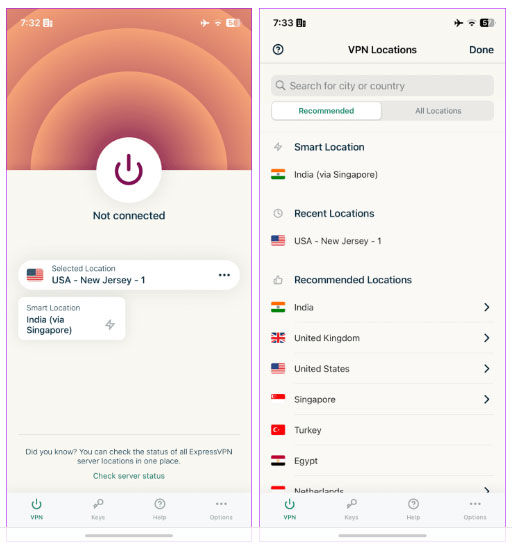
Sau khi VPN kết nối, hãy khởi động lại ứng dụng di động Spotify và xem danh sách phát Wrapped của bạn có hiển thị hay không.
8. Liên hệ hỗ trợ Spotify
Nếu bạn đã sử dụng các phương pháp nêu trên để xác nhận tài khoản của mình đủ điều kiện và Spotify Wrapped có sẵn nhưng bạn vẫn không thấy nó trên ứng dụng của mình thì việc liên hệ với bộ phận hỗ trợ của Spotify có thể giúp ích. Điều này có thể giúp khắc phục mọi sự cố với tài khoản của bạn hoặc với Spotify có thể khiến danh sách phát Wrapped không hiển thị trên ứng dụng Spotify.
 Công nghệ
Công nghệ  AI
AI  Windows
Windows  iPhone
iPhone  Android
Android  Học IT
Học IT  Download
Download  Tiện ích
Tiện ích  Khoa học
Khoa học  Game
Game  Làng CN
Làng CN  Ứng dụng
Ứng dụng 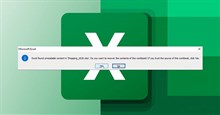


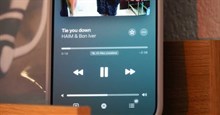
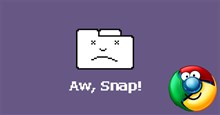




 Thương mại Điện tử
Thương mại Điện tử  Nhạc, phim, truyện online
Nhạc, phim, truyện online  Phần mềm học tập
Phần mềm học tập 









 Linux
Linux  Đồng hồ thông minh
Đồng hồ thông minh  macOS
macOS  Chụp ảnh - Quay phim
Chụp ảnh - Quay phim  Thủ thuật SEO
Thủ thuật SEO  Phần cứng
Phần cứng  Kiến thức cơ bản
Kiến thức cơ bản  Lập trình
Lập trình  Dịch vụ công trực tuyến
Dịch vụ công trực tuyến  Dịch vụ nhà mạng
Dịch vụ nhà mạng  Quiz công nghệ
Quiz công nghệ  Microsoft Word 2016
Microsoft Word 2016  Microsoft Word 2013
Microsoft Word 2013  Microsoft Word 2007
Microsoft Word 2007  Microsoft Excel 2019
Microsoft Excel 2019  Microsoft Excel 2016
Microsoft Excel 2016  Microsoft PowerPoint 2019
Microsoft PowerPoint 2019  Google Sheets
Google Sheets  Học Photoshop
Học Photoshop  Lập trình Scratch
Lập trình Scratch  Bootstrap
Bootstrap  Năng suất
Năng suất  Game - Trò chơi
Game - Trò chơi  Hệ thống
Hệ thống  Thiết kế & Đồ họa
Thiết kế & Đồ họa  Internet
Internet  Bảo mật, Antivirus
Bảo mật, Antivirus  Doanh nghiệp
Doanh nghiệp  Ảnh & Video
Ảnh & Video  Giải trí & Âm nhạc
Giải trí & Âm nhạc  Mạng xã hội
Mạng xã hội  Lập trình
Lập trình  Giáo dục - Học tập
Giáo dục - Học tập  Lối sống
Lối sống  Tài chính & Mua sắm
Tài chính & Mua sắm  AI Trí tuệ nhân tạo
AI Trí tuệ nhân tạo  ChatGPT
ChatGPT  Gemini
Gemini  Điện máy
Điện máy  Tivi
Tivi  Tủ lạnh
Tủ lạnh  Điều hòa
Điều hòa  Máy giặt
Máy giặt  Cuộc sống
Cuộc sống  TOP
TOP  Kỹ năng
Kỹ năng  Món ngon mỗi ngày
Món ngon mỗi ngày  Nuôi dạy con
Nuôi dạy con  Mẹo vặt
Mẹo vặt  Phim ảnh, Truyện
Phim ảnh, Truyện  Làm đẹp
Làm đẹp  DIY - Handmade
DIY - Handmade  Du lịch
Du lịch  Quà tặng
Quà tặng  Giải trí
Giải trí  Là gì?
Là gì?  Nhà đẹp
Nhà đẹp  Giáng sinh - Noel
Giáng sinh - Noel  Hướng dẫn
Hướng dẫn  Ô tô, Xe máy
Ô tô, Xe máy  Tấn công mạng
Tấn công mạng  Chuyện công nghệ
Chuyện công nghệ  Công nghệ mới
Công nghệ mới  Trí tuệ Thiên tài
Trí tuệ Thiên tài